Tutorial de Marcinha, puedes encontrar el original aquí:

Muchas gracias por permitirme traducir
vuestros preciosos tutoriales.
Con tu resultado, puedes hacer firmas, websets, cartas de incredimail, etc.
Por favor, crédito a Sim Psp y a Tati Designs, gracias.
Materiales
PSPX2 (puedes utilizar cualquier versión).
Para hacer este tutorial necesitarás un tubo de personaje.
Descarga el material del tutorial aquí:

Filtros
Simple / Pizza Slice Mirror (descarga aquí).
MuRa's Meister / Perspective Tiling (descarga aquí).
Italian Editors Effect / Effeto Fantasma (descarga aquí).
Carolaine & Sensibility / CS-LDots (descarga aquí).
Penta / Jeans (descarga aquí).
Preparación
Instala los Filtros en la carpeta de "Complementos" de tu PSP.
Abrir los tubes, duplicar y cerrar el original.
IMPORTANTE
Está prohibido modificar o cambiar el nombre de archivos o eliminar la marca de agua.
Los tubes de la mujer y de las flores son de LB. El wordart es de Marcinha.
Colores
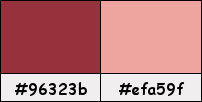
Si usas otros colores, debes jugar con el modo mezcla de las capas.
Recuerda que debes guardar tu trabajo con frecuencia.
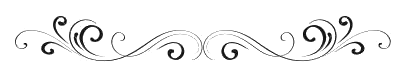
Paso 1
En tu paleta de Materiales:
Pon de primer plano el color #96323b 
Pon de segundo plano el color #efa59f 
Paso 2
Haz clic en el color del primer plano y prepara un gradiente "Primer plano-fondo" (Corel_06_029):
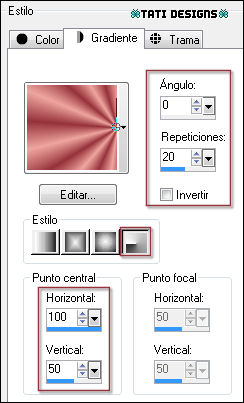
Paso 3
Abre el archivo "alpha_channel_flowers.pspimage". Duplica y cierra el original.
(Ésta será la base de nuestro trabajo, que contiene selecciones grabadas en el canal alfa).
Renombra la capa como "Trama 1".
Paso 4
Rellena tu imagen transparente con el gradiente del primer plano.
Paso 5
Efectos / Complementos / Simple / Pizza Slice Mirror.
Paso 6
Capas / Duplicar. -
Imagen / Espejo.
Paso 7
Baja la Opacidad de la capa a 50.
Paso 8
Capas / Fusionar / Fusionar hacia abajo.
Paso 9
Efectos / Efectos de borde / Realzar más.
Paso 10
Capas / Duplicar.
Paso 11
Efectos / Complementos / MuRa's Meister / Perspective Tiling:
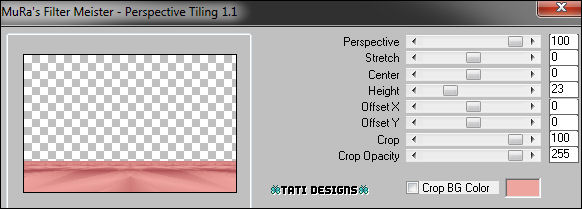
Paso 12
Efectos / Efectos de borde / Realzar.
Paso 13
Efectos / Efectos 3D / Sombra: -5 / 0 / 100 / 30 / Color: #96323b 
Paso 14
Sitúate en la capa de debajo ("Trama 1").
Paso 15
Selecciones/Cargar o guardar selección/Cargar selección de canal alfa.
Verás que está directamente disponible la selección "Selection #1", haz clic en "Cargar":
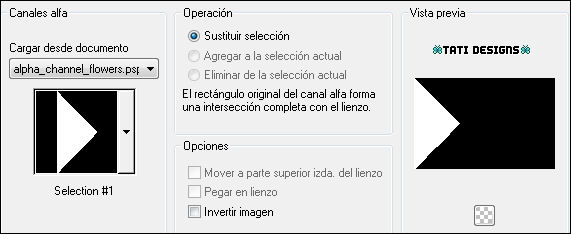
Paso 16
Selecciones / Convertir selección en capa.
Paso 17
Selecciones / Anular selección.
Paso 18
Capas / Duplicar. -
Imagen / Espejo.
Paso 19
Capas / Fusionar / Fusionar hacia abajo.
Paso 20
Efectos / Complementos / Italian Editors Effect / Effeto Fantasma:
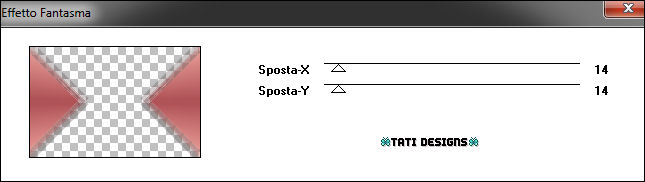
Paso 21
Ajustar / Nitidez / Enfocar.
Paso 22
Capas / Organizar / Traer al frente.
Paso 23
Capas / Duplicar.
Paso 24
Capas / Fusionar / Fusionar hacia abajo.
Paso 25
Sitúate en la capa inferior de la pila de capas ("Trama 1").
Paso 26
Selecciones/Cargar o guardar selección/Cargar selección de canal alfa.
Despliega el menú y elige
"Selection #2", haz clic en "Cargar":
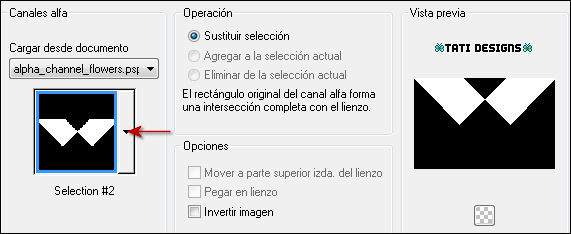
Paso 27
Efectos / Complementos / Carolaine & Sensibility / CS-LDots (predeterminado):
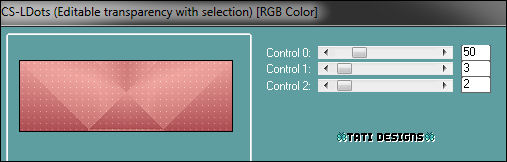
Paso 28
Ajustar / Nitidez / Enfocar.
Paso 29
Selecciones / Anular selección.
Paso 30
Selecciones/Cargar o guardar selección/Cargar selección de canal alfa.
Despliega el menú y elige
"Selection #3", haz clic en "Cargar":
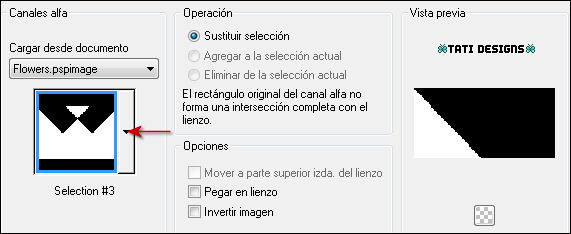
Paso 31
Efectos / Complementos / Penta / Jeans:
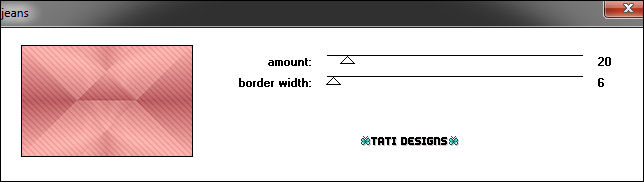
Paso 32
Ajustar / Nitidez / Enfocar.
Paso 33
Selecciones / Anular selección.
Paso 34
Sitúate en la capa superior de la pila de capas ("Selección ascendida").
Paso 35
Abre una nueva capa de trama.
Paso 36
Selecciones/Cargar o guardar selección/Cargar selección de canal alfa.
Verás que está directamente disponible la selección "Selection #1", haz clic en "Cargar":
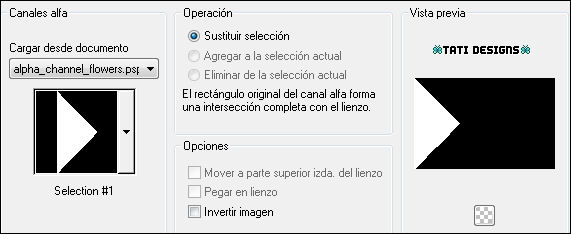
Paso 37
Activa la Herramienta "Pincel de clonar" (C) y configura de la siguiente manera:

Paso 38
Abre el tube "1719 - still life - LB TUBES".
Paso 39
Haz clic con el botón derecho del ratón sobre las flores:

Paso 40
Vuelve a tu trabajo.
Paso 41
Haz clic con el botón izquierdo del ratón sobre la selección:

Paso 42
Selecciones / Anular selección.
Paso 43
Capas / Duplicar. -
Imagen / Espejo.
Paso 44
Capas / Fusionar / Fusionar hacia abajo.
Paso 45
Abre una nueva capa de trama.
Paso 46
Selecciones/Cargar o guardar selección/Cargar selección de canal alfa.
Despliega el menú y elige
"Selection #4", haz clic en "Cargar":
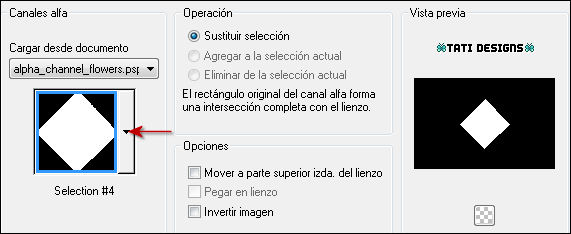
Paso 47
Rellena la selección con el color #efa59f 
Paso 48
Selecciones / Modificar / Contraer / 10 píxeles.
Paso 49
Rellena la selección con el color #96323b 
Paso 50
Selecciones / Anular selección.
Paso 51
Efectos / Efectos 3D / Bisel interior:
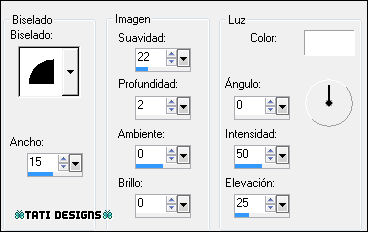
Paso 52
Imagen / Cambiar tamaño: 50% (Desmarcado "Cambiar tamaño de todas las capas").
Paso 53
Efectos / Efectos 3D / Sombra: 0 / 0 / 80 / 10 / Negro 
Paso 54
Abre una nueva capa de trama.
Paso 55
Selecciones/Cargar o guardar selección/Cargar selección de canal alfa.
Despliega el menú y elige
"Selection #5", haz clic en "Cargar":
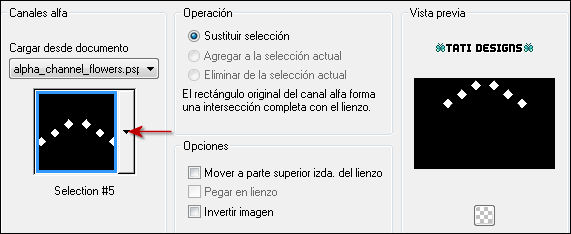
Paso 56
Rellena la selección con el color #efa59f 
Paso 57
Selecciones / Modificar / Contraer / 3 píxeles.
Paso 58
Rellena la selección con el color #96323b 
Paso 59
Selecciones / Anular selección.
Paso 60
Efectos / Efectos 3D / Bisel interior (como antes):
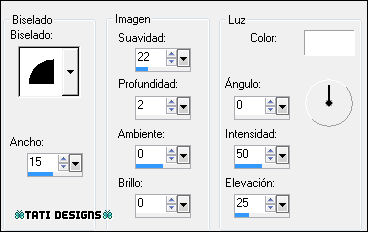
Paso 61
Efectos / Efectos 3D / Sombra: 0 / 0 / 80 / 10 / Negro 
Paso 62
Abre el tube de personaje que hayas elegido y copia.
Vuelve a tu trabajo y pega como nueva capa.
Paso 63
Aplica Sombra a tu gusto.
Paso 64
Coloca donde quieras.
Paso 65
Edición / Copiado especial / Copiar fusionada.
Paso 66
Imagen / Agregar bordes / Simétrico de 1 píxel con el color #000000 
Paso 67
Selecciones / Seleccionar todo.
Paso 68
Imagen / Agregar bordes / Simétrico de 48 píxeles con el color #000000 
Paso 69
Selecciones / Invertir.
Paso 70
Edición / Pegar en la selección.
Paso 71
Ajustar / Desenfocar / Desenfoque Gaussiano a 30.
Paso 72
Efectos / Complementos / Penta / Jeans (como antes):
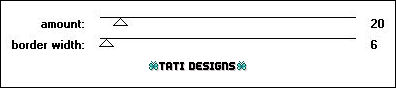
Paso 73
Ajustar / Nitidez / Enfocar.
Paso 74
Selecciones / Invertir.
Paso 75
Efectos / Efectos 3D / Sombra: 0 / 0 / 80 / 30 / Negro 
Paso 76
Selecciones / Anular selección.
Paso 77
Abre el tube "texto_flowers" y copia.
Vuelve a tu trabajo y pega como nueva capa.
Paso 78
Coloriza a tu gusto.
Paso 79
Coloca donde quieras.
Paso 80
Aplica Sombra a tu gusto.
Paso 81
Abre una nueva capa de trama y pon tu nombre o tu marca de agua.
Paso 82
Imagen / Agregar bordes / Simétrico de 1 píxel con el color #000000 
Paso 83
Exporta como archivo .jpg optimizado.
¡Se acabó!
Espero que te haya gustado y que hayas disfrutado con él.

.:. Mi versión del tutorial con tubes de Criss (chica) y OBG (flores) .:.

.:. Versión de Vincenzo con un tube de Babette .:.


.:. Si quieres enviarme tu trabajo con el resultado de esta traducción, ponte en contacto conmigo .:.
